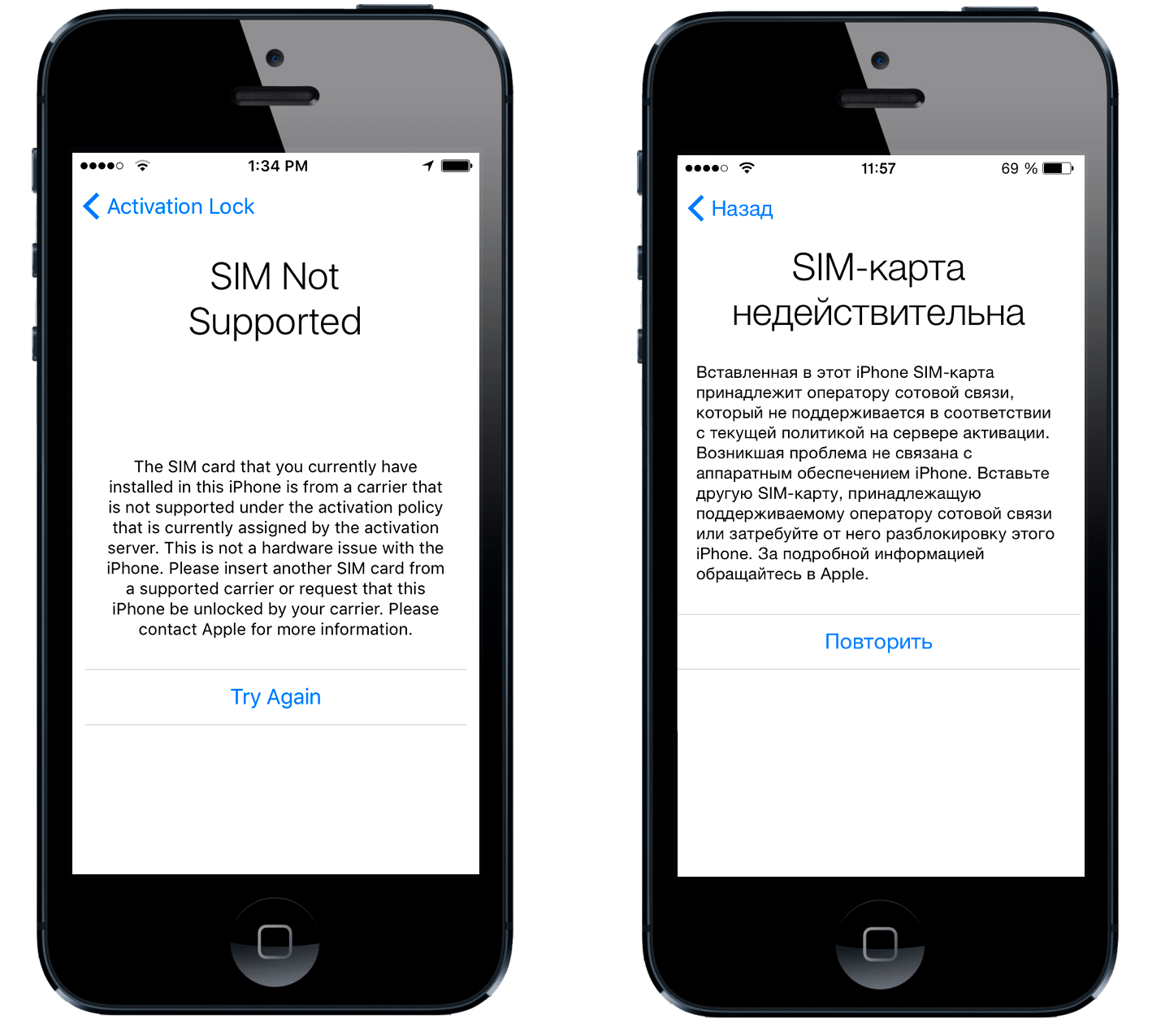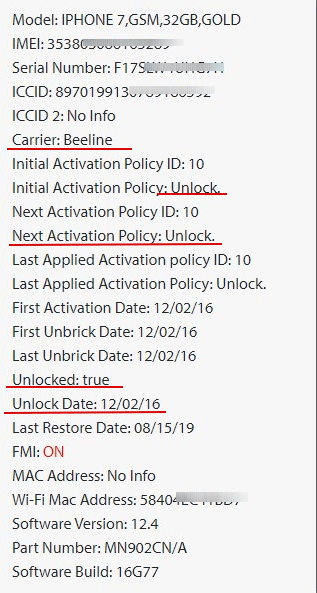Типы блокировок и статусы iPhone и т. д.
Разблокировка устройств от Apple — это большая и сложная тема, которая должна учитывать конкретную ситуацию вашего устройства. Apple ID — система аутентификации, которая используется во многих продуктах Apple, в том числе iTunes Store, App Store, iCloud и др. Apple ID является учётной записью, которая позволяет пользователям получать доступ к ресурсам Apple. Однако вы можете разобраться, какой тип разблокировки вам нужен, а также узнать нюансы и функции каждой модели. Ни для кого не секрет, что каждая модель и версия операционной системы iOS имеет свои уникальные функции блокировки устройства. Какой бы способ разблокировки смартфона, планшета вы ни выбрали, вам необходимо знать, какая у него блокировка, что вы можете сделать самостоятельно и как это сделать в целом.
1. Блокировка активации или Activation Lock — это окно появляется, если вы забыли свой логин, пароль или контрольные вопросы от AppleID, а затем сбросили / прошили их в iTunes или 3utools.
2. Блокировка активации данный iPhone был потерян или стерт – устройство находится в режиме утери (пропажи), найдено, восстановлено владельцем.
3. Устройство на код-пароле, не знаете пароль от экрана и от AppleID – если устройство привязано к AppleID, а вы помните пароль от него, то можете выполнить прошивку в iTunes или в 3utools. Все данные в свою очередь будут удалены, если Вы не делали копию в iCloud облако.
4. Apple ID деактивирован, но есть доступ в меню – это такая же блокировка, когда вы забываете свой пароль AppleID и пытаетесь его вспомнить, вводив его много раз.
5. iPhone заблокирован, подключитесь к iTunes – вы получите это сообщение после 10 попыток ввести неверный пароль.
1. iCloud Lock или Find My iPhone: ON – устройство привязано к AppleID
2. iCloud Status: CLEAN – устройство не в режиме пропажи
3. iCloud Status: LOST / ERASED – iCloud включен, в режиме пропажи или стертый
4. iCloud: OFF — iCloud выключен
5. Find My iPhone: OFF – устройство не привязано к учетной записи AppleID (можно прошивать или делать сброс)
6. Blacklist Status: Lost or Stolen – устройство в черном списке, украдено или утеряно
7. Sim-Lock: locked – устройство привязано к сотовому оператору (нет сети)
8. Sim-Lock: Unlocked — устройство не заблокировано на оператора.
Только так вы сможете официально разблокировать свое устройство:
1. Если имеется чек:
Чек должен быть в отличном состоянии, не порван и быть оригиналом из магазина, в котором вы приобрели устройство. Вы можете проверить магазин по чеку на моем сайте, запросив оплаченный отчет о продаже в магазине и дату активации: .Благодаря чеку, можно смело звонить в службу поддержки Apple. Номер для России: 8-800-555-67-34. Номера для других стран доступны на веб-сайте Apple.
Не забудьте сообщить в службу, что устройство ваше. Куплен не с рук, получен не от родственника или друга, а ваш. Утверждают, что AppleID был создан очень давно, что вы ничего не помните и что контрольные вопросы вводились случайным образом. После связи с вами, на ваш адрес электронной почты будет отправлено письмо для отправки документов. Вы отправляете фотографию квитанции и ждете успешного или неудачного ответа в течение 30 дней.
2. Если не имеется чек, а также не в курсе, где было куплено устройство:
Уточняйте страну продажи, магазин, дату покупки. Вы можете сделать это на моем веб-сайте, запросив отчет об устройстве:
Пример полного отчета для устройства показано:
Purchase Country: russia – страна продажи
Sold By: restore LLC – магазин продажи
Estimated Purchase Date: 20 OCT 2019 – дата покупки
С этой информацией вы можете пойти в магазин и получить новое подтверждение покупки, с которым вы можете связаться с Apple. Для этого метода рекомендуется посетить торговый магазин с коробкой устройства, чтобы все остальные данные, которые не отображаются в отчете, можно было ввести в новый чек. Если в чеке не указаны IMEI и серийный номер, вы можете вручную ввести их прямо в чек. Но не все магазины переоформляют чеки.
3. Либо можете воспользоваться услугами нашего сайта по официальной отвязке любой модели iPhone от айклауда.
Источник
Проверка iPhone на разные типы блокировок
Проверка iPhone на разные типы блокировок
iPhone принято считать одним из самых защищенных устройств в мире, и это не случайно. Компания Apple разработала целую систему механизмов, позволяющую удаленно блокировать девайсы по IMEI. Но эта практика, как это часто случается, несла в себе не только позитив, но и негатив. В этой статье мы рассмотрим разные виды блокировок iPhone, а также поговорим о том, как их можно обнаружить и избежать.
Начнем с самого популярного вопроса — наличие блокировки iCloud. Этот механизм защиты был разработан специально для пользователей устройства. Настройка учетной записи Apple ID дает возможность в случае необходимости удаленно включать “режим пропажи”, чтобы никто не смог получить доступ к вашим личным данным — контактам, звонкам, фотографиям.
В случае покупки устройства с рук, очень важно удостоверится в том, что блокировка действительно отключена и вас не будет ожидать неприятный сюрприз после прошивки или полного сброса настроек. Раньше компания Apple сама предоставляла всем желающим эту информацию на странице www.icloud.com, но позже сервис был официально остановлен.
Таким образом, сегодня в арсенале пользователей остаются только проверки с неофициальных источников — различных бесплатных и платных чекеров. Первые из них — sndeep.info или iphoneimei.info — не несут ответственности за предоставленные данные. Там вы получите частичную информацию о наличии блокировок, но полагаться на нее на 100% мы бы не советовали, так как бывали случаи получения некорректных данных.
В числе платных сервисов с отличной репутацией известен imei-server.ru Стоит отметить, что стоимость большей части проверок — минимальная, и вы можете быть спокойны за достоверность предоставленных вам данных.
Вторым не менее важным вопросом является наличие блокировки от оператора — так называемый SIM-Lock. Эта блокировка создана не для владельцев телефонов, а уже для отдельных компаний, которые сотрудничают с Apple. Ее суть в том, чтобы дать возможность компаниям сотовых операторов удаленно разблокировать устройства. К примеру, оператор закупает у Apple партию устройств с блокировкой под свою сеть для реализации их на контрактных условиях и этому оператору Apple предоставляет возможность снимать блокировку по завершении контракта.
К сожалению, неопытные владельцы айфонов часто упускают из внимания вероятность подобной блокировки и могут внезапно узнать о ней после очередного сброса или обновления. В страну ежедневно привозят тысячи устройств из других стран. После неофициальной разблокировки, их продают под видом “newerlock” по привлекательным ценам, таким образом, владелец может совершенно не догадываться о том, что его телефон может однажды заблокироваться.
Но если вы являетесь внимательным и вдумчивым покупателем, на сегодняшний день есть возможность УДАЛЕННО проверить устройство по IMEI (IMEI — это уникальный номер каждого девайса, который можно проверить, нажав комбинацию: *#06#, также он может быть напечатан на лотке сим-карты,в настройках устройства, и нанесен на коробке). То есть, еще ДО совершения покупки можно узнать, действительно ли интересующий вас телефон, не привязан ли он к каким-либо операторам из других стран.
В среде разблокировщиков отчет о привязке к операторам называется GSX и содержит информацию о изначальной политике активации (в сети какого оператора активирован в первый раз), текущей политике активации (привязан или нет, если да, то к кому), дате разблокировки (если был разблокирован), статусе разблокировки (разблокирован/заблокирован), версии прошивки, дате последнего восстановления через iTunes и другую дополнительную информацию. Касаемо блокировки на оператора, то бесплатные чекеры таких данных не предоставляют и полагаться на них очень рискованно. Если у вас есть повод волноваться о возможной привязке телефона к оператору, проверку стоит проходить там, где в случае необходимости, будет возможность его разблокировать. На imei-server.ru доступен шировкий спекрт проверок, включая быструю и медленную проверку GSX, а также широкий спектр услуг по разблокировке iPhone от операторов разных стран.
Кроме проверки на наличие блокировки, следующим важным шагом будет проверка телефона на “черный список”. Это такой список устройств, официальная разблокировка которых запрещена.
К примеру, у вас остались долги перед оператором, вы не оплатили контракт либо обратились к оператору с просьбой заблокировать ваш телефон по причине кражи. Во всех этих случаях телефон не просто будет заблокирован, он будет заблокирован без возможности удаления блокировки. Но тут, как и в предыдущем случае, есть возможность ЗАРАНЕЕ по IMEI устройства проверить, находится ли телефон в таком списке. Это дает покупателю возможность избежать ненужной покупки и сохранить деньги. Уже упомянутый нами сервис imei-server.ru сможет предоставить вам и эту информацию.
К слову, многие сервисы занимаются разблокировкой устройств в том числе из черного списка, но такая разблокировка, даже если она доступна, всегда будет временной. В случае несанкционированной разблокировки запрещенного устройства оно может прослужить вам от пары месяцев до пары лет, а точнее — до очередного сброса или обновления устройства. Так что полагаться на долговременность оказанных услуг не стоит, что бы вам не обещали отдельные сервисы.
Как говорится, кто предупрежден — тот вооружен. Мы попытались вкратце но по сути рассмотреть наиболее частые проблемы, связанные с блокировками на iPhone и варианты их обхода. Разработчики непрерывно соревнуются не только в совершенствовании систем защиты устройств но и в возможности взлома этих самых систем.Так что чем круче становятся девайсы в наших руках, тем ожесточеннее эта борьба. Продолжение следует.
Источник
Экран блокировки айфона: описание, включение, использование
- 1 Апреля, 2020
- IOS
- Оксана Яцкевич
Продукция компании Apple отличается своей уникальностью. И не только операционной системой и программами. Производители позаботились о безопасности своих девайсов. Экран блокировки айфона — одно из средств защиты пользовательских данных.
Виды блокировки
Для начала стоит понять, что блокировка экрана может быть разной. На данный момент существуют:
- автоблокировки;
- обычная блокировка (то же самое, что и первый вариант, но включается вручную);
- блокировка смартфона при утере или краже.
Экран блокировки айфона не пускает человека в систему. Самым эффективным способом защиты данных является последний вариант. При нем можно не беспокоиться по поводу взлома девайса. Это будет бесполезно.
Виды разблокировки
В первую очередь рассмотрим обычную блокировку и автоматическую. Ее каждый раз можно снимать:
- числовым паролем;
- отпечатком пальца;
- графическим ключом;
- активируя экран нажатием кнопки «Домой».
Последний метод крайне не рекомендуется. С ним каждый желающий с легкостью сможет заполучить доступ к данным владельца мобильного телефона.
Соответственно, в настройках блокировки можно отключить блокировку экрана на айфоне при необходимости. Чаще всего используется числовой пароль. Но при необходимости можно установить предоставление доступа к смартфону через фотографию или отпечаток пальца. Это более надежные подходы к решению поставленной задачи.
Как включить блокировку
Как сделать блокировку на айфоне? Можно воспользоваться самым простым способом — нажать на определенную кнопку на мобильнике. На какую именно? Ответ зависит от того, какой именно iPhone используется.
На старых моделях (4, 5, SE) кнопка расположена на торце в верхней части смартфона. В остальных случаях достаточно один раз нажать на элемент управления, расположенный на боковой части панели.
Внимание: можно при помощи Siri активировать Assistive Touch, попросив голосового помощника включить соответствующую функцию.
Через Assistive Touch
Кроме того, экран блокировки айфона можно использовать посредством «Ассистив Тач». Данную опцию активируют не только через «Сири», но и вручную. Это довольно проста задача.
Для ее реализации требуется:
- Открыть «Настройки» смартфона.
- Переключить в «Основные» — «Универсальный доступ».
- Тапнуть на строчку с надписью Assistive Touch.
- Перевести тумблер в состояние «Включено». Он должен загореться зеленым.
Больше ничего не требуется. На самом деле блокировку экрана айфона активировать проще простого.
Автоблокировка
Есть еще и так называемая автоблокировка. С ее помощью телефон будет блокироваться автоматически. Не придется пользоваться кнопками или дополнительными функциями для реализации поставленной задачи.
Как поставить на айфоне блокировку экрана в автоматическом режиме? Для этого требуется:
- Открыть главные настройки мобильного устройства.
- Переключиться в блок «Экран и яркость».
- Заглянуть в «Автоблокировку».
- Тапнуть по соответствующей надписи.
- Установить время автовключения.
Больше ничего не потребуется. Производители рекомендуют устанавливать время ожидания (период включения блокировки) на 1 минуту. Этого достаточно для того, чтобы смартфон быстро не разряжался.
Блокировка iPhone при утере
Как отключить на айфоне блокировку? Теми же способами, что и было описано выше. Только выбирать придется либо «Никогда», либо «Выключить» в соответствующих настройках.
Отдельное внимание стоит уделить опции, защищающей смартфон при утере или краже. Называется она блокировкой айфона. Для ее реализации потребуется:
- Через настройки мобильного телефона активировать опцию «Найти iPhone».
- Пройти авторизацию в Apple ID.
- Установить сообщение на экране блокировки айфона в соответствующем режиме.
Как только смартфон будет утерян, потребуется:
- Открыть iCloud на своем компьютере или ином устройстве.
- Пройти авторизацию через Apple ID.
- Выбрать опцию «Найти iPhone».
- В списке устройств выбрать утерянный/украденный девайс.
- Щелкнуть по «Блокировать. «.
- Подтвердить операцию при помощи пароля «Эппл АйДи».
Также можно воспользоваться функцией «Сбросить айфон». В данном случае со смартфона будут стерты все пользовательские настройки и сведения.
Теперь ясно, каким образом можно активировать экран блокировки айфона. Ничего трудного в этом нет. Проблемы могут возникнуть только с опцией «Найти айфон», так как без доступа к Apple ID доступ к устройству не получится восстановить. Пароль и логин придется всегда помнить.
Источник